Как обновить профиль Facebook, не сообщая об этом всем?
спросил
Изменено 2 года, 11 месяцев назад
Просмотрено 375 тысяч раз
Как мне обновить основную информацию моего профиля, такую как местонахождение, образование, работа и т. д., не вызывая уведомления в уведомлениях друзей (вверху слева) или на их стене/хронологии/странице недавних действий друзей. Я замечаю такие вещи, как «Пользователь X опубликовал/обновил свой профиль впервые за долгое время», чего я НЕ хочу. Я ДЕЙСТВИТЕЛЬНО хочу, чтобы друзья, которые посещают мою настоящую страницу, видели новую информацию, также без каких-либо указаний на то, что она была обновлена (как в последнее время, я думаю).
Вопрос: Если я установлю уровни конфиденциальности базовой информации на «Только я», обновите базовую информацию, подождите 24 часа (почему? потому что это требует времени), а затем переключите уровень конфиденциальности обратно на «Только друзья».
- facebook-timeline
- facebook-privacy
- Нажмите кнопку «Обновить информацию» любой информации, которую вы хотите обновить, и нажмите «Изменить».
- Нажмите кнопку настройки конфиденциальности рядом с конкретным элементом, который вы хотите изменить, а затем измените настройку на «Только я».
- Введите новую информацию и сохраните ее. Поскольку вы установили для параметра конфиденциальности значение «Только я», никто не увидит информацию в своей ленте, но не увидит ее и на вашей временной шкале.
- Нажмите кнопку Журнал активности в верхней части временной шкалы
- Нажмите кнопку карандаша рядом с любым обновлением, которое вы только что сделали, и выберите «Скрыто из временной шкалы»
- Вернитесь к своей временной шкале и вернитесь к разделу информации об обновлении и любой новой информации, которую вы только что обновили, и верните настройки конфиденциальности в исходное состояние .
 Поскольку вы скрыли обновление на своей собственной временной шкале, оно также не появится на временной шкале ваших друзей, но если они конкретно нажмут на вашу страницу, они увидят обновленную информацию.
Поскольку вы скрыли обновление на своей собственной временной шкале, оно также не появится на временной шкале ваших друзей, но если они конкретно нажмут на вашу страницу, они увидят обновленную информацию.
Ожидание в течение 24 часов не приводит ни к чему, кроме как к перемещению этой информации вниз по временной шкале и уведомлениям людей. Этот метод гарантирует, что он никогда не появится на их временной шкале.
6Да, это сделает то, что вы ищете.
Если вы не хотите показывать изменения своим друзьям, просто установите для параметра конфиденциальности значение «Только я», прежде чем обновлять какую-либо информацию. Как только вы установите «Только я», никто не сможет увидеть изменения вашей информации. Позже вы можете установить настройку конфиденциальности с «Только я» на любую другую аудиторию.
Зарегистрируйтесь или войдите в систему
Зарегистрируйтесь с помощью Google Зарегистрироваться через Facebook Зарегистрируйтесь, используя адрес электронной почты и парольОпубликовать как гость
Электронная почтаТребуется, но не отображается
Опубликовать как гость
Электронная почтаТребуется, но не отображается
Нажимая «Опубликовать свой ответ», вы соглашаетесь с нашими условиями обслуживания и подтверждаете, что прочитали и поняли нашу политику конфиденциальности и кодекс поведения.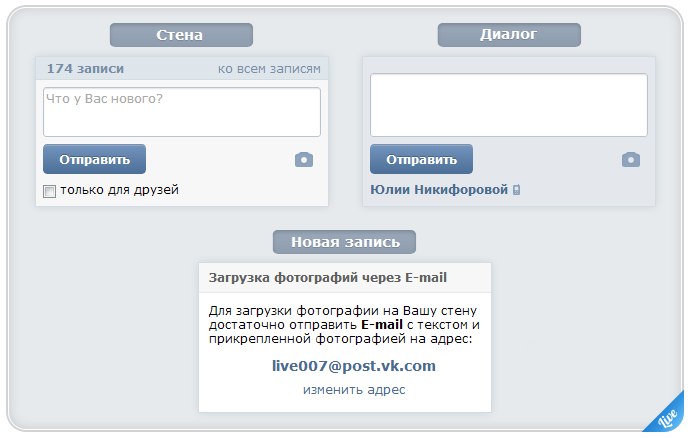
Как запланировать публикацию на Facebook в 2023 году (2 лучших способа)
Постоянная загрузка качественного контента на Facebook — гигантская задача. Тем не менее, это необходимо, потому что редкие посты на Facebook сделают вас невидимым в лентах вашей аудитории.
Чтобы упростить этот мегалит задач, необходимо запланировать свои посты в Facebook.
Если вы планируете посты в Facebook заранее, это поможет вам:
- Будьте в курсе своей игры с публикацией контента
- Экономьте время и энергию, чтобы публиковать сообщения последовательно
- Повысьте активность в социальных сетях
- Сосредоточьтесь на креативах, автоматизировав всю процедуру публикации
- Подключайтесь и взаимодействуйте с более широкой аудиторией
Удивительно, правда?
Но возникает очевидный вопрос: как запланировать публикацию в Facebook?
Существует два способа эффективного планирования публикаций в Facebook:
- Использование Facebook: Facebook имеет встроенный планировщик под названием Meta Business Suite, который состоит из функции расписания публикаций Facebook.

- Сторонний планировщик Facebook: Вы можете использовать инструменты публикации Facebook, такие как SocialPilot, для планирования в социальных сетях с расширенными функциями. Чтобы использовать SocialPilot бесплатно, вам необходимо подписаться на бесплатную пробную версию.
Вы, должно быть, задаетесь вопросом, какой инструмент использовать, верно?
SocialPilot или Meta Business: какой инструмент лучше работает для вас?
Ответ на этот вопрос полностью зависит от вашего применения инструмента, размера команды и конечной цели.Meta Business Suite — хороший инструмент для планирования публикаций в Facebook. Но если вы являетесь маркетинговым агентством, работающим с несколькими учетными записями брендов на различных платформах социальных сетей, то использование SocialPilot — единственный разумный вариант.
Например,
- Вы можете размещать сообщения на Facebook и Instagram только с помощью пакета Meta Business.
 С другой стороны, SocialPilot поддерживает почти все платформы, которые используют ваши клиенты.
С другой стороны, SocialPilot поддерживает почти все платформы, которые используют ваши клиенты. - В Meta Business Suite нельзя одновременно публиковать на двух и более страницах . Чтобы опубликовать, вам нужно будет переключаться между связанными страницами Facebook. С SocialPilot вы можете одновременно размещать сообщения на нескольких страницах и платформах из единого интерфейса.
- В Meta Business Suite также отсутствует безопасная система управления клиентами, доступная в SocialPilot. Из-за этого вы как агентство должны запрашивать учетные данные бренда, чтобы претендовать на страницу в Facebook. Они могут скептически отнестись к разглашению такой конфиденциальной информации.
- Кроме того, в бизнес-пакете Meta функция управления командой предлагает только ограниченные уровни доступа. SocialPilot обеспечивает различные уровни доступа, например « Admin», «Менеджер», и « Создатель контента».

- Не говоря уже о том, что Meta Business Suite не имеет функций для рабочего процесса утверждения клиентов и массовой публикации , как в SocialPilot.
Если вы все еще чувствуете себя немного потерянным, то вот сравнение между SocialPilot и Meta Business Suite.
Итак, если вы являетесь крупным агентством, стремящимся выйти за рамки расписания и публикации в Facebook и хотите привлечь больше потенциальных клиентов, вам следует рассмотреть возможность использования сторонних инструментов планирования, таких как SocialPilot.
S
Стив Дж.
«Просто лучший»
У меня есть 3 бизнес-страницы в Facebook, 1 группа, а также Twitter, Instagram, Google Business и еще парочка. Social Pilot сократил мое время публикации на 75%. Это лучшее для маркетологов. И их техподдержка лучше, чем я ожидал, и мои ожидания были высокими. Спасибо за удивительное и фантастическое приложение.
Изменить: я оставил этот отзыв около года назад. Я до сих пор люблю и использую SocialPilot. Сейчас я публикую еще несколько аккаунтов и платформ, и я каждый день благодарен за SP.
C
Cindy C.
Что мне больше всего нравится в программе SocialPilot, так это то, что она экономит мое время! Я подключил свои учетные записи социальных сетей Facebook, Twitter и LinkedIn к SocialPilot и управляю своими учетными записями прямо с панели управления! Это программное обеспечение является умным и простым в использовании. Он разработан таким фантастическим образом, что любой может научиться его использовать. Так легко запланировать публикации на моих различных платформах социальных сетей заранее. Мне просто нравится эффективность SocialPilot!
Как запланировать публикацию в Facebook с помощью SocialPilot?
Если вы ищете надежный и бесплатный планировщик социальных сетей, который поможет вам с Facebook, проверьте SocialPilot и подпишитесь на его бесплатную пробную версию! Инструмент позволяет вам легко планировать и публиковать сообщения на ваших страницах и в группах Facebook из одного места.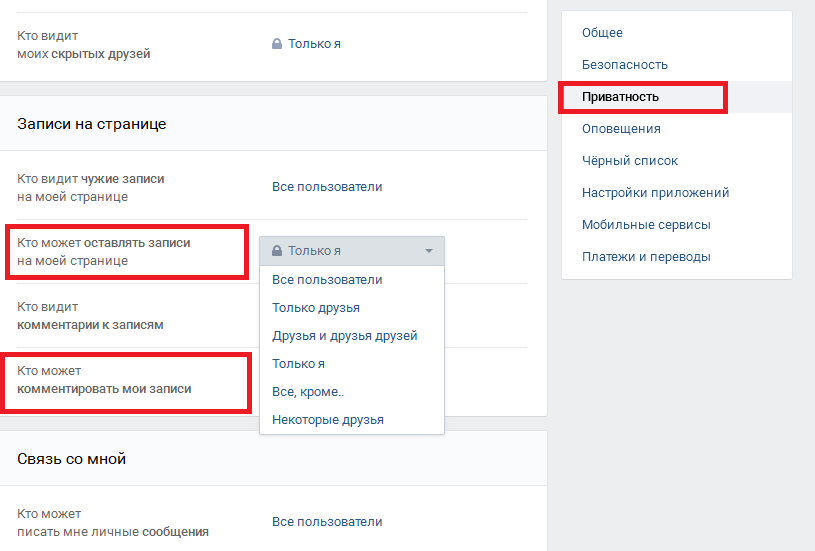
SocialPilot выходит за рамки функции публикации расписания Facebook и обеспечивает беспроблемную автоматическую публикацию с расширенными функциями.
Теперь перейдем к вопросу: как запланировать публикацию на Facebook в 2023 году?
Давайте посмотрим, как запланировать публикацию на Facebook с помощью SocialPilot.
Шаг 1: Подключите свою учетную записьЧтобы начать, войдите в SocialPilot и свяжите свою страницу в Facebook.
Если вы являетесь агентством и хотите связать учетные записи клиента, вы можете отправить клиенту ссылку-приглашение . Позже они могут предоставить вам доступ к своим учетным записям в социальных сетях, не сообщая вам учетные данные. Нажмите здесь, чтобы узнать больше об этой функции.
Шаг 2. Управление учетными записями После подключения учетной записи вы будете перенаправлены на страницу « Управление учетными записями» . Здесь вы увидите учетные записи, которые вы связали. Если вы наведете курсор на учетную запись, вы увидите такие параметры, как « Analytics», «Приостановить учетную запись», «Изменить», и « Удалить».
Если вы наведете курсор на учетную запись, вы увидите такие параметры, как « Analytics», «Приостановить учетную запись», «Изменить», и « Удалить».
Если вы тщательно анализируете учетную запись, вы можете знать, когда ваша аудитория остается активной на платформе. Вы можете использовать эти знания для создания пользовательских временных интервалов для конкретной страницы или учетной записи в SocialPilot.
Чтобы создать временные интервалы для учетной записи, наведите на нее курсор и щелкните значок карандаша .
Выберите дни и добавьте временной интервал в соответствии с вашим анализом.
Шаг 3: Создайте сообщениеТеперь, когда учетные записи подключены и временные интервалы обновлены, пришло время создать несколько сообщений!
С помощью редактора сообщений SocialPilot вы можете создавать и настраивать свои сообщения, используя расширенные функции, такие как:
- Добавить медиафайлы и GIF-файлы: Он имеет простые средства загрузки, с помощью которых вы можете загружать фотографии и видео прямо из Dropbox или вашего компьютера для постов или роликов.
 Вы также можете добавлять изображения с Google Диска. Инструмент также поможет вам добавить GIF-файлы, чтобы добавить динамичности вашему сообщению. У вас также есть доступ к бесконечным высококачественным стоковым изображениям прямо с посткомпозитором.
Вы также можете добавлять изображения с Google Диска. Инструмент также поможет вам добавить GIF-файлы, чтобы добавить динамичности вашему сообщению. У вас также есть доступ к бесконечным высококачественным стоковым изображениям прямо с посткомпозитором. - Простые варианты пометки: Чтобы расширить охват, SocialPilot позволяет пометить другую учетную запись Facebook. Кроме того, инструмент позволяет пометить целевое местоположение.
- Индивидуальная графика и эмодзи: Используйте встроенный редактор, чтобы редактировать, обрезать или применять фильтры к своим изображениям, прежде чем публиковать их для всеобщего обозрения. Вы также можете проявить творческий подход, используя интеграцию Canva внутри инструмента.
- Управление публикациями с контролируемым общим доступом: Управляйте каждой публикацией, устанавливая предпочтительные и ограниченные аудитории.
- Функция призыва к действию: Вы ведете больше разговоров, используя кнопки призыва к действию.

- Параметры UTM: Эта функция позволяет создавать и редактировать несколько наборов параметров UTM в инструменте. Добавьте их в публикацию, которую хотите отслеживать.
Вы также можете настроить свой пост в соответствии с тем, на какой платформе социальных сетей вы публикуете. Когда вы выбираете Facebook, вы можете увидеть вкладки « Post» и « Reel» . На вкладке Reel вы найдете различные параметры настройки.
Вы также можете увидеть предварительный просмотр сообщения, нажав на «Постпредпросмотр». Измените свою публикацию, если вас не устраивает, как она выглядит в ленте.
Шаг 4: Выбор учетной записи и планирование публикацииПочти готово!
После создания нужного поста выберите страницы или аккаунты, на которых вы хотите его опубликовать.
Секретная техника ниндзя : вы можете создать группу учетных записей и страниц, нажав « Группы» на боковой панели.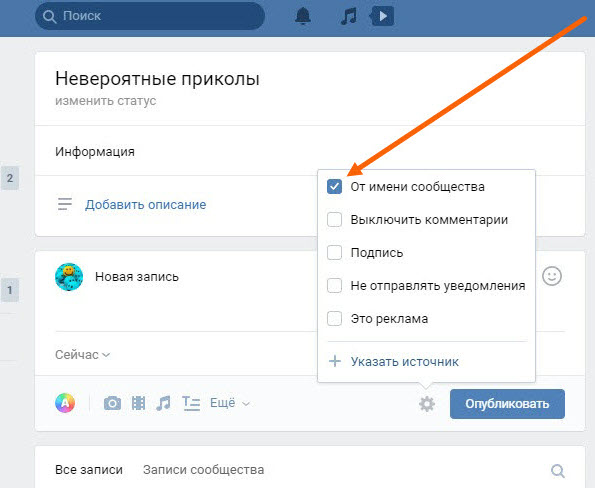 Выберите группу, и будут выбраны все учетные записи в этой группе.
Выберите группу, и будут выбраны все учетные записи в этой группе.
Всего один щелчок избавит вас от необходимости выбирать несколько учетных записей. Красиво, правда?
Теперь ваш пост готов к планированию.
Щелкните стрелку рядом с « Добавить в очередь» , чтобы открыть раскрывающееся меню. Здесь вы можете найти такие параметры, как «Поделиться сейчас», «Поделиться далее», «Запланировать публикацию», и « Повторить публикацию».
Помните настраиваемые временные интервалы, о которых мы упоминали ранее? Вот как они будут использоваться.
Если вы выберете «Добавить в очередь» , публикация будет запланирована на следующий доступный временной интервал.
Если вы выберете Поделиться следующим , публикация будет запланирована на следующий временной интервал после времени, которое вы установили для расписания.
Создание собственных временных интервалов избавляет от необходимости вводить дату и время начала расписания.
«Поделиться сейчас» , как следует из названия, немедленно опубликует ваш пост.
Пока выберите « Расписание.
Вы получите всплывающее окно, введите дату и время, когда вы хотите, чтобы ваша публикация была опубликована, и нажмите «Расписание».
Это факт, что ваши подписчики не находятся в сети 24/7, поэтому есть вероятность, что они могут пропустить ваш пост.
Вложив столько времени и усилий в свои посты на Facebook, вы должны дать им второй шанс.
Повторяя публикацию с помощью функции запланированной публикации Facebook, вы можете охватить аудиторию, которую упустили в первый раз, и в процессе этого увеличить вовлеченность, трафик, потенциальных клиентов и продажи.
Чтобы повторить публикацию в SocialPilot, вы можете либо выбрать «Повторить публикацию» в редакторе публикации, либо нажать «+Добавить расписание» во всплывающем окне расписания публикации.
Вуаля! Ваш пост в Facebook запланирован!
Но что, если вы хотите запланировать 5 постов вместе или, может быть, 50 или, может быть, 500?
Как массово планировать публикации на Facebook с помощью SocialPilot?
Если вы планируете публикации за месяц до публикации, планирование каждой публикации по отдельности может немного раздражать.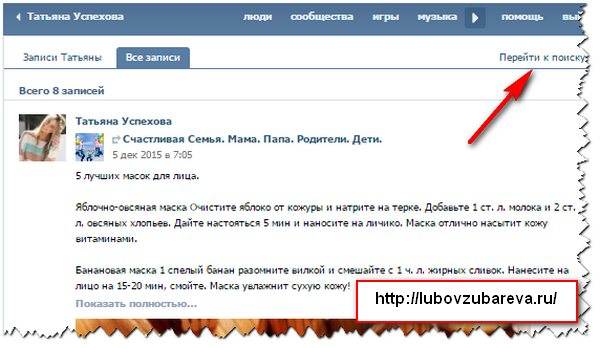
В отличие от родного Meta Business Suite, SocialPilot может планировать до 500 сообщений одновременно !
Вот как это можно сделать:
Перейдите к « Сообщениям» на боковой панели и нажмите «Массовое расписание» .
Перетащите файл CSV. Убедитесь, что ваши файлы CSV не содержат более 500 записей.
Что такое CSV-файл?
Файл значений, разделенных запятыми (CSV), представляет собой обычный текстовый файл, содержащий список данных. Файлы CSV используются для различных приложений. Они помогают крупным корпорациям и предприятиям экспортировать большие объемы данных в более надежную базу данных.
После загрузки файла вы будете перенаправлены в окно предварительного просмотра. Вы можете просматривать каждый пост вместе с текстовым содержимым.
Вы также увидите поста с аккаунтами и постов без аккаунтов .
Сообщения с учетными записями — это сообщения, для которых вы уже указали идентификатор учетной записи в файлах CSV.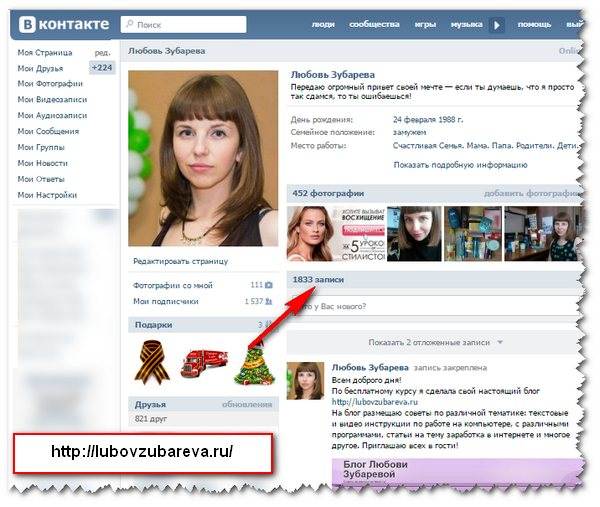
Сообщения без учетных записей — это сообщения, для которых вы еще не выбрали идентификатор учетной записи в файле CSV.
Вы можете либо выбрать учетную запись отдельно, щелкнув раскрывающийся список справа от каждого сообщения, либо щелкнуть вкладку «Выбор учетной записи» .
Здесь вы можете выбрать аккаунты для остальных постов. Теперь, если вы применили технику ниндзя, о которой я упоминал ранее, то достаточно одного клика.
Теперь учетные записи выбраны, нажмите расписание.
Готово! Запланировать сразу несколько постов в Facebook так просто!
Как редактировать запланированные сообщения Facebook в SocialPilot?
Что делать, если вы допустили ошибку при планировании Facebook? Может в тексте опечатка, изменение даты, а может просто хотите удалить!
Редактировать публикацию так же просто, как запланировать публикацию в Facebook. Просто перейдите на боковую панель SocialPilot и нажмите Сообщения > Управление сообщениями .
Здесь вы найдете различные функции, такие как:
- Сообщения в очереди : Это список сообщений, которые планируется опубликовать.
- Незапланированное: Пост может попасть в категорию незапланированного по нескольким причинам. Нажмите, чтобы узнать больше.
- Ошибка: Содержит публикации, отклоненные API социальных сетей.
- Доставлено: Отражает количество постов, которыми поделились за последние 90-120 дней.
- В ожидании одобрения: Сообщения, которые еще не одобрены клиентами или менеджерами, которые не учитывают стратегию вашего агентства или бизнеса в социальных сетях.
В Сообщения в очереди , наведите указатель мыши на сообщение, которое хотите отредактировать, а затем щелкните значок карандаша .
Если вы хотите перенести публикацию, нажмите на стрелку рядом с «Поделиться сейчас» ; откроется раскрывающееся меню.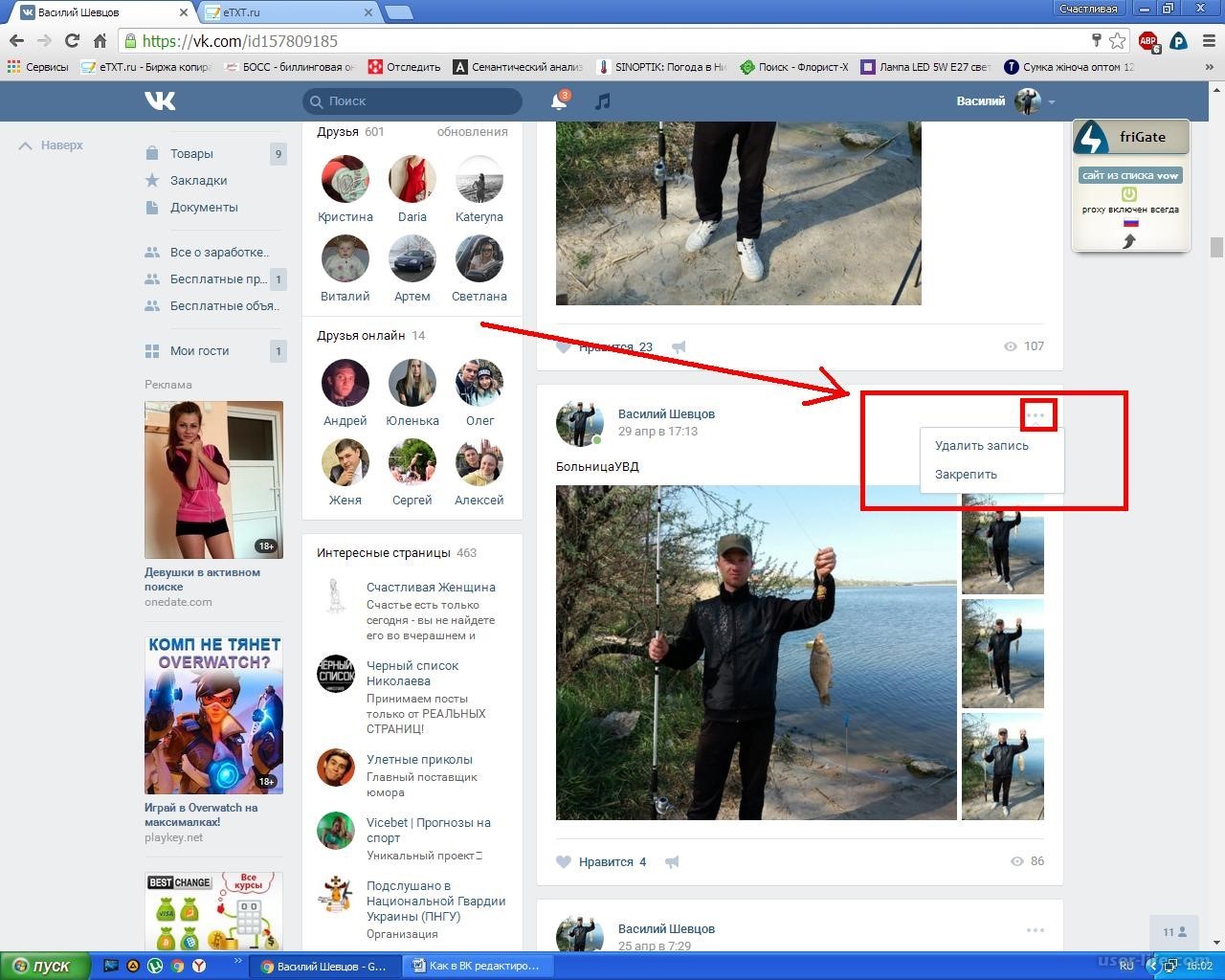 Нажмите «Перепланировать» и введите обновленные дату и время.
Нажмите «Перепланировать» и введите обновленные дату и время.
Легко, правда?
SocialPilot упрощает планирование в Facebook, предоставляя вам беспроблемную работу. С помощью этой платформы вы можете управлять своим маркетингом на Facebook как профессионал.
Как запланировать публикацию в Facebook с помощью Meta Business Suite
Как я упоминал ранее, какие инструменты лучше всего подходят для вас, полностью зависит от вашего применения инструмента и конечной цели.
Если вы индивидуальный предприниматель или малый бизнес, который самостоятельно управляет учетными записями в социальных сетях и публикует сообщения в основном в Facebook и Instagram, то Meta Business Suite — идеальный вариант.
Meta Business Suite, ранее известный как Facebook Business Suite, был переработан, когда Facebook переименовал себя в мета в 2021 году.
Теперь, если вы уже знакомы с Facebook Business Suite, процесс планирования публикаций в Facebook не так уж и отличается.
А если вы новичок, то не волнуйтесь; это не так сложно.
Шаги по планированию публикаций в Facebook с помощью Meta Business Suite
Чтобы начать планировать публикации на Facebook, вам потребуется специальная бизнес-страница. Вы не можете использовать свой личный кабинет. Если вы еще не создали бизнес-страницу, войдите в Facebook и создайте свою бизнес-страницу.
Когда ваша бизнес-страница Facebook будет готова, все, что вам нужно сделать, это выполнить несколько быстрых и простых шагов.
Как запланировать публикацию на Facebook (шаг за шагом):
- Перейдите на сайт business.facebook.com и нажмите «Войти»
- Нажмите «Создать сообщение»
- Загрузите свои медиафайлы
- Выберите «Расписание» в параметрах расписания
- Введите дату и время и нажмите Расписание.
Вот визуальное представление упомянутых выше шагов:
Шаг 1: Перейдите на сайт business.facebook.com и нажмите «Войти».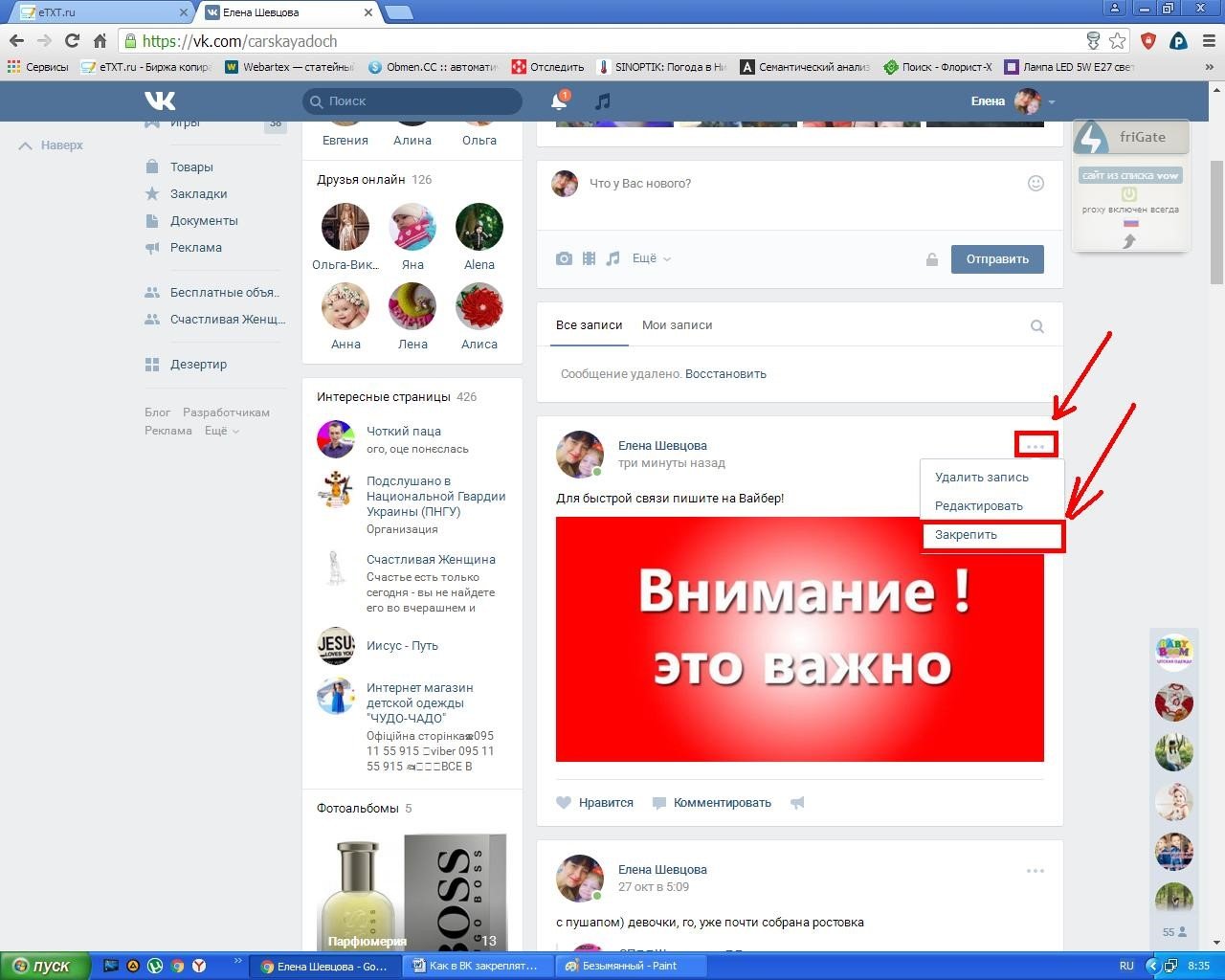
Если вы еще не вошли в свою учетную запись Facebook, вам будет предложено войти. Нажмите на «Создать публикацию» .
Шаг 3: Загрузите свои медиафайлы — изображения, видео, тексты и гифки в соответствии с требованиямиплатформы.
В правом столбце вы увидите предварительный просмотр вашего сообщения, доступный как в мобильном, так и в настольном формате. Вы можете изменить свой пост, если что-то не так.
Шаг 4: Выберите «Расписание» в параметрах планирования «Опубликовать сейчас», «Расписание», и «Сохранить как черновик».Нажмите Расписание .
Шаг 5: Введите дату и время и нажмите «Расписание».Что делать, если вы хотите внести изменения в запланированные публикации?
Вот как это сделать.
- Перейдите к «Сообщения и истории» в Meta Business Suite и нажмите «Запланировано» .
 Здесь вы найдете все публикации, которые вы запланировали.
Здесь вы найдете все публикации, которые вы запланировали. - Нажмите на « три точки» поста, в который вы хотите внести изменения.
- Вы получите раскрывающееся меню с параметрами Редактировать, Дублировать публикацию, Перепланировать публикацию, Переместить в черновик, Удалить публикацию, и Скопировать идентификатор сообщения .
Вот оно!
Теперь вы знаете, как планировать публикации в Facebook, но как добиться максимальных результатов от своего планирования?
Следуйте этим эффективным советам, чтобы получить максимальную отдачу.
Советы и тактика по планированию публикаций на Facebook
1. Выбирайте время с умом
Вы должны быть мудры при выборе времени и даты планирования. Если вы не знаете, когда пост получит высокий отклик, планировщик постов в Facebook не поможет. Вам нужно знать, когда ваша целевая аудитория использует Facebook и с большей вероятностью будет взаимодействовать с вашим постом.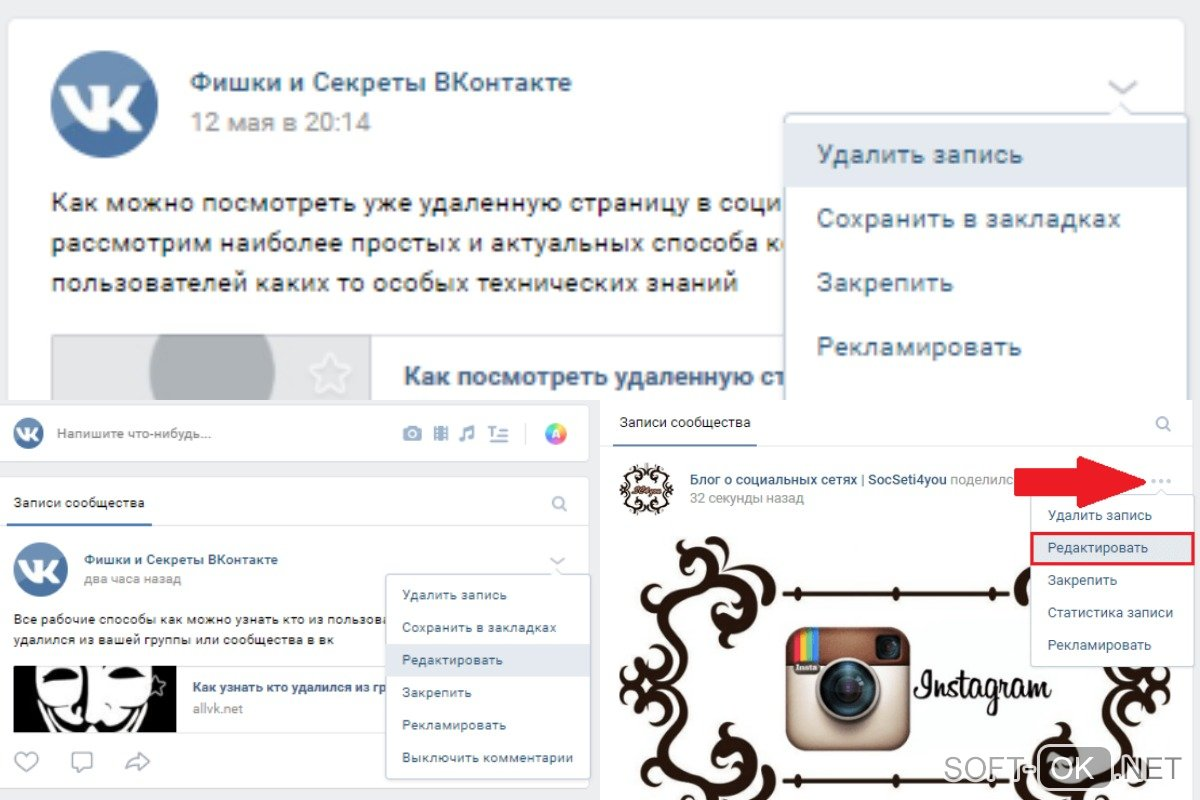
Изучите свою целевую аудиторию и найдите лучшее время для публикации на Facebook, и только после этого приступайте к планированию.
2. Соблюдайте фирменный стиль и имидж
Не спешите создавать контент. Вся идея планирования вашего контента состоит в том, чтобы избавить вас от бремени публикации, чтобы вы могли сосредоточиться на поддержании качества при создании своего контента.
Итак, не забывайте помнить обо всех правилах вашего бренда и создавайте качественный контент без спешки. Всегда сохраняйте суть своего бренда при планировании нескольких материалов.
3. Будьте гибкими при планировании контента
Интернет-пространство постоянно меняется, и новые тенденции разрушают социальное пространство. Вы не хотите быть слишком жесткими с вашими сообщениями контента и забывать их после установки в планировщике Facebook. Убедитесь, что вы публикуете актуальную, привлекательную и модную информацию каждый раз.
Всегда проверяйте свою запланированную публикацию, чтобы избежать потенциальной негативной реакции, если у вас есть какой-либо запланированный контент, который не соответствует текущему сценарию.
4. Не перегружайте график
В приложениях Facebook публикуется 1 миллиард историй. Это ошеломляющая цифра, верно? И это только истории. Представьте себе количество постов, которыми делятся в приложениях Facebook!
Итак, , вы не хотите перегружать свою целевую аудиторию, бомбардируя ее постами в социальных сетях. Но и не сокращайте время публикации. Вы должны поддерживать баланс с шаблонами планирования.
Понимание частоты ваших сообщений очень важно, и вы должны настроить ее в соответствии с вашими бизнес-целями и отраслью.
Теперь все готово!
Создать. Расписание. Публиковать.
Если вы хотите избавить себя от повторяющихся задач планирования и больше сосредоточиться на продуктивных разделах вашего маркетинга в социальных сетях.

 Поскольку вы скрыли обновление на своей собственной временной шкале, оно также не появится на временной шкале ваших друзей, но если они конкретно нажмут на вашу страницу, они увидят обновленную информацию.
Поскольку вы скрыли обновление на своей собственной временной шкале, оно также не появится на временной шкале ваших друзей, но если они конкретно нажмут на вашу страницу, они увидят обновленную информацию.
 С другой стороны, SocialPilot поддерживает почти все платформы, которые используют ваши клиенты.
С другой стороны, SocialPilot поддерживает почти все платформы, которые используют ваши клиенты.
 Вы также можете добавлять изображения с Google Диска. Инструмент также поможет вам добавить GIF-файлы, чтобы добавить динамичности вашему сообщению. У вас также есть доступ к бесконечным высококачественным стоковым изображениям прямо с посткомпозитором.
Вы также можете добавлять изображения с Google Диска. Инструмент также поможет вам добавить GIF-файлы, чтобы добавить динамичности вашему сообщению. У вас также есть доступ к бесконечным высококачественным стоковым изображениям прямо с посткомпозитором.
 Здесь вы найдете все публикации, которые вы запланировали.
Здесь вы найдете все публикации, которые вы запланировали.